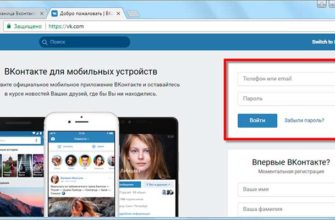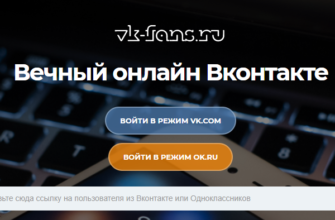Как закрыть музыку в ВК через телефон
Обратите внимание, способ скрытия любимых композиций напрямую зависит от того, какой блок вы хотите скрыть:
- список ваших личных любимых песен;
- или оставить на стене.
Обо всем по порядку.
Мои аудиозаписи
- Для начала войдите в свой профиль. Чтобы закрыть музыку в ВК через телефон, нужно зайти в блок «Приватность» в разделе «Настройки».
- Войдите в приложение;
- Нажмите на профиль в правом нижнем углу экрана;
- Найдите внизу круглую шестеренку — нажмите;

- Далее перейдите в блок «Конфиденциальность» (значок ладошки);

- Найдите пятую строчку сверху «Кто видит список моих фонограмм» — нажмите;

- Вы увидите список вариантов просмотра музыки: открыто всем, только друзьям, только друзьям и их друзьям, только вам, некоторым пользователям. Если вам нужен последний фильтр, щелкните его и установите флажки рядом с контактами, к которым вы хотите предоставить доступ.

Таким образом, в скором времени вы сможете скрыть свою музыку ВКонтакте от друзей и незнакомых людей или создать собственный список людей с открытым доступом.
На стене
Другие пользователи могут добавлять музыку на вашу стену (если это позволяют ваши настройки приватности), если вы хотите скрыть эту информацию, сделайте следующее:
- Снова зайдите в блок «Конфиденциальность»;
- Прокрутите вниз до раздела «Количество сообщений на странице»;
- Нажмите на строку «Кто видит чужие посты на моей странице»;

- Появится знакомый список вариантов — выберите свой;

- Посмотрите — под списком есть блок «Кому запрещено»;
- Выберите «Добавить друзей» или «Добавить списки»;
- Настройте все, как вы хотите.
Обратите внимание, что если вы разместили композицию на собственной стене, то скрыть ее не получится. В этом случае рекомендуем вам закрыть свой профиль, тогда ваша стена будет доступна только людям из вашего списка контактов.
Итак, теперь вы знаете, как закрыть музыку в Контактах от друзей на iPhone и Android, а также как настроить свои списки людей, которым эта информация будет доступна. Эти же действия легко выполнить через компьютер, давайте посмотрим инструкцию.
Читайте также: Как слушать музыку на Андроиде без интернета
Как скрыть музыку в ВК через комп
Для ПК принцип тот же — для начала выбираем ЧТО скрываем.
Список своих композиций
Принцип действия полностью аналогичен алгоритму для смартфона — нужно в настройках профиля открыть раздел «Приватность» и выставить нужные значения отображения музыки.
Кстати, если вам удалось скрыть музыку в ВК на телефоне от всех, изменения в Настройках сразу синхронизируются на всех устройствах. Если вы откроете профиль на компьютере, то убедитесь в этом.
Итак, как скрыть музыку в ВК с компьютера:
- Войдите в свой аккаунт;
- В правом верхнем углу нажмите на маленькую аватарку;
- Выбрать строку «Настройки»;
- В открывшемся окне справа найдите блок с разделами — вам нужен «Конфиденциальность»;
- Дальше все так же, как и на телефоне: найти строчку «Кто видит мои аудиозаписи», а после «Кто видит чужие записи на странице»;
- Разместите свои варианты.
В ленте новостей
Как видите, скрыть плейлист аудио ВКонтакте одинаково легко как через мобильное приложение, так и через браузер на ноутбуке. Однако есть еще один нюанс — все посты, которые вы публикуете на странице, автоматически появляются в новостных лентах ваших друзей. Эта функция также может быть ограничена, но это можно сделать только через настольную версию веб-сайта.
- Снова заходим в «Приватность» и пролистываем страницу до конца;
- Доходим до строки «Какие обновления видят мои друзья в новостях»;
- Нажимаем на строчку «Обновления разделов»;
- Снимите флажок рядом с «Звук»;
- Вам удалось скрыть все новости о добавлении музыки.
На стене
Если вы хотите скрыть размещенные вами на стене аудиозаписи ВКонтакте, не закрывая свой профиль, сделайте следующее:
- откройте главную страницу, нажмите на стене поле «Что у вас нового»;
- Напишите текст, добавьте музыку (иконка с нотами под полем ввода);
- Нажмите на команду «Видно всем» (над добавленной песней);
- Выберите опцию «Видно друзьям»;
- Нажмите «Отправить»;
- Готово, вам удалось скрыть музыку от посторонних глаз.
Что ж, мы рассмотрели, как скрыть песни в ВК 5 разными способами, с помощью телефона и компьютера. Теперь у вас не должно быть проблем.
Если вы хотите убедиться, что записи действительно удалось скрыть и их никто не увидит, прокрутите блок «Конфиденциальность» до самого низа. Нажмите на команду «Посмотреть, как другие видят страницу». Идите и изучайте стену — опубликованных песен, если вы правильно выставите настройки, там не будет.
Если вас интересует обратный вопрос — как посмотреть скрытые аудиозаписи ВКонтакте от друга, уверяем вас, что легального способа нет. Есть пара вариантов, самый простой из которых — честно попросить человека открыть вам доступ.
Не рекомендуем обращаться за помощью к сомнительным программам и сторонним инструментам. Так что очень легко заразиться вирусами на своем устройстве или передать мошенникам личные данные из вашего профиля. Будьте осторожны и помните, самый короткий путь — прямой.
Что ж, теперь вы сможете закрыть доступ к музыке в ВК, а это значит, что основная цель этой статьи достигнута! Желаем вам удачи!
Как сделать закрытый плейлист в ВК?
Тем, кто хочет скрыть плейлист ВКонтакте, не стоит пугаться, если они не найдут нужную функцию в меню аудиозаписи. Нет необходимости удалять альбомы и создавать новые музыкальные коллекции. Решение будет намного проще:
- Вам нужно зайти в меню настроек социальной сети.
- откройте раздел конфиденциальности.
- Найдите пункт, посвященный аудиозаписи (с упоминанием «кто может видеть»).
- Установите соответствующий уровень, выбрав один из предложенных вариантов.
Важно подчеркнуть, что пользователям разрешено запрещать прослушивание и просмотр коллекций всем людям, делать исключения для друзей или расширять список для большего числа людей.

Чтобы дать доступ конкретному другу, нужно нажать на пункт «все друзья, кроме» и последовательно удалить всех желающих ограничить доступ.